

Poate fi momentul când doriți să schimbați metadatele unei fotografii sau două pe iPhone. Poate doriți să răsfățați locația imaginii, să adăugați o locație care nu a fost niciodată acolo sau să remediați una care a dispărut în mod misterios.
Oricare ar fi motivul, iată cum puteți edita metadatele unei fotografii pe iPhone cu aplicația Exif Metadata.
Descărcați Metadate Exif
Aplicația Exif Metadata este disponibilă gratuit în App Store pentru iPhone. Puteți descărca aplicația și utiliza-o pe iPad, trebuie doar să rețineți că este optimizată pentru iPhone.
Modificați sau adăugați o locație la fotografia dvs.
După ce descărcați și instalați aplicația Exif Metadata, deschideți-o apoi urmați acești pași.
1) Permiteți aplicației să acceseze fotografiile dvs..
2) Selectați o fotografie dintre albumele afișate. Aceasta va deschide o vedere detaliată asupra metadatelor fotografiei dvs., inclusiv datele de locație ale fotografiei dvs. în partea de sus.
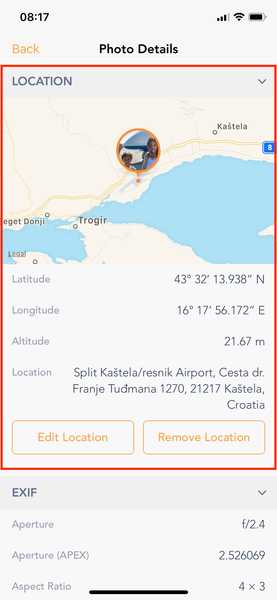
3) Apasă pe Modificați locația buton pentru a adăuga unul nou sau a edita unul existent.
4) Puteți utiliza căutătorul de locații pentru a adăuga locul dvs. curent sau pentru a introduce unul în Locația căutării cutie. Puteți, de asemenea, muta harta în jurul valorii degetului și atingeți și mențineți apăsat pentru a adăuga un știft într-o anumită locație.
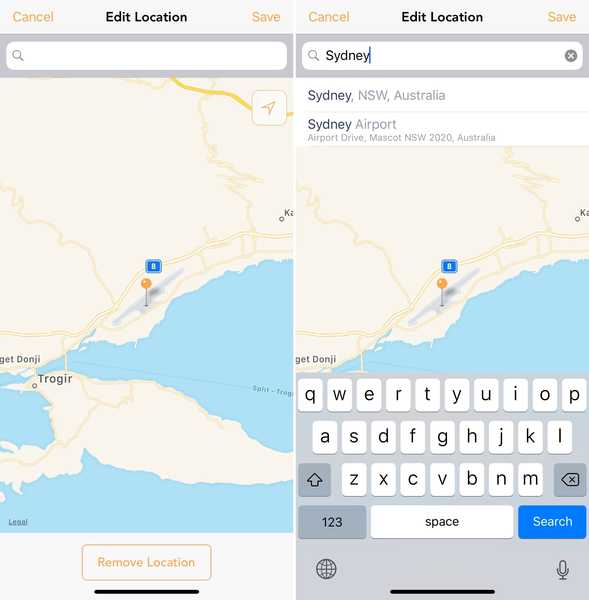
5) Când zona de locație este completă, atingeți tasta salva butonul din dreapta sus.
Modificați data și ora unei fotografii
Veți observa că puteți vedea, de asemenea, data și ora la care a fost făcută fotografia. Puteți schimba și asta.
1) Derulați în jos și atingeți tasta Editează Exif buton.
2) Atingeți butonul Data pentru a-l edita cu ajutorul selectorului de date. Atingeți butonul Timp pentru a edita și ora, dacă este nevoie.
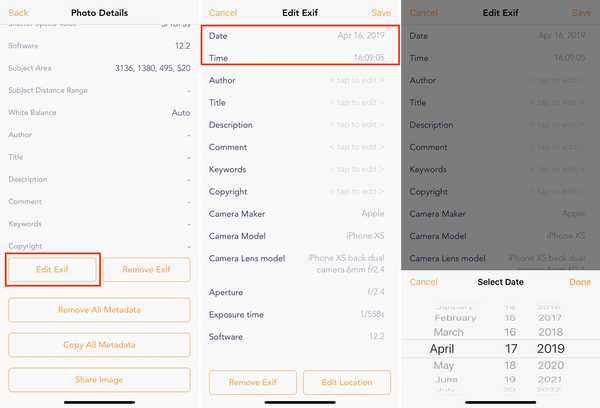
3) Atingeți salva cand esti gata.
Modificați sau adăugați alte metadate
Împreună cu locația, data și ora, puteți ajusta anumite alte piese de metadate pentru fotografie.
1) În partea de jos a ecranului cu detaliile fotografiei, atingeți tasta Editează Exif buton.
2) Atingeți orice secțiune de metadate pentru a vă modifica.
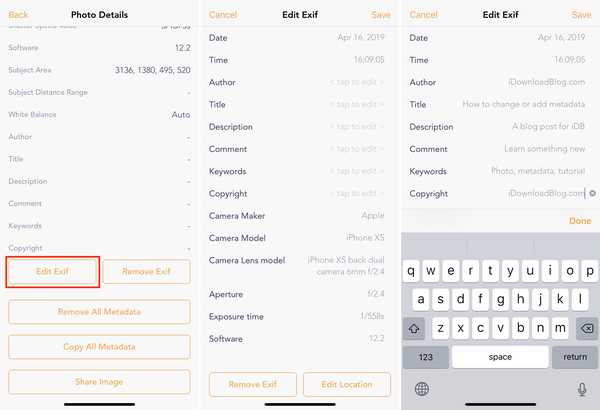
3) Apasă pe salva butonul din partea dreaptă sus când ați terminat.
Înveliți-l
Pentru orice motiv doriți să schimbați metadatele pentru o fotografie, aplicația Exif Metadata este un instrument grozav. Interfața este intuitivă, opțiunile sunt flexibile, iar aplicația este gratuită. După ce încercați Exif Metadata, răspundeți-ne și spuneți-ne ce credeți despre asta sau accesați-ne pe Twitter.
Și, dacă sunteți interesat să lucrați cu metadatele pentru fotografiile de pe Mac, verificați cum puteți vedea aceste detalii cu Finder sau în Fotografii.











